今天给单位的笔记本安装打印机驱动,结果安装了好几次都安装失败。并且提示打印机安装失败。 单击“关闭”后请尝试以下步骤。
1.确保打印机未连接USB电缆。2.关闭打印机然后重新打开。3.将USB电缆插入打印机中。
经过我一番研究,终于找到了问题的症结所在。现在就将解决办法分享给大家。
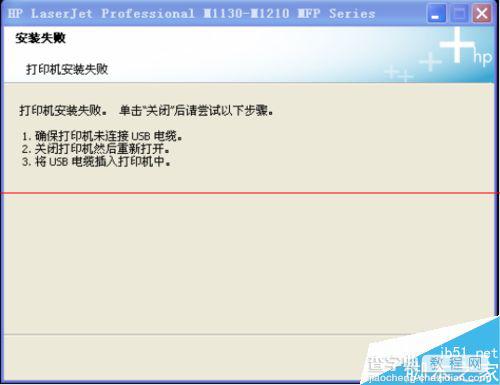
1、首先安装M1213打印机之前,最好重启电脑,关闭不必要的程序。必须关闭系统防火墙和杀毒防护软件,至关重要。经我研究90%的安装失败是因为杀毒防护软件的问题。
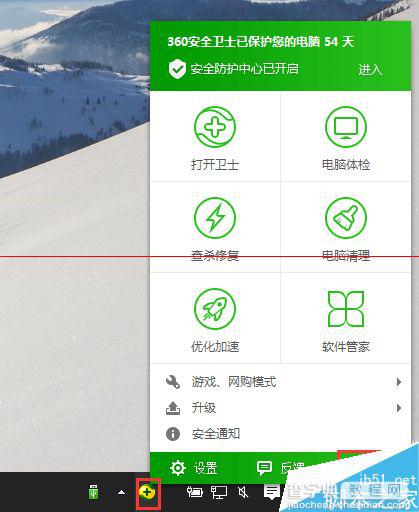
2、win8、win10系统最常见的安装失败原因是因为网络打印机的网络端口被占用。所以我们要删除不需要的无用IP端口。首先在“控制面板”----“设备和打印机”中右键点击一个打印机----弹出菜单点打印机属性。
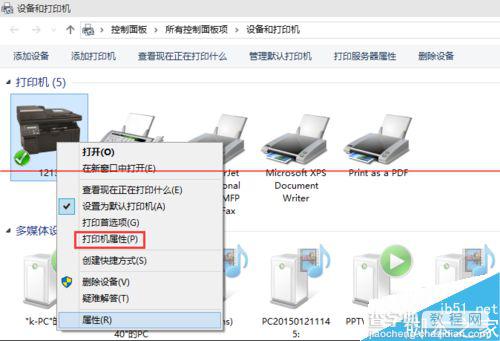
3、在打开的打印机属性对话框中,选择“端口”选项卡,选中无用IP端口点“删除”,然后“确定”。

4、接下来我们就可以安装打印机驱动程序了,这里我们选择“网络安装”。
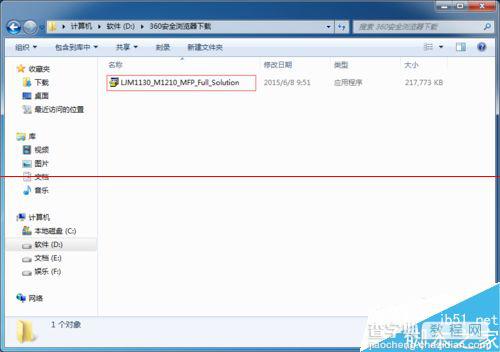
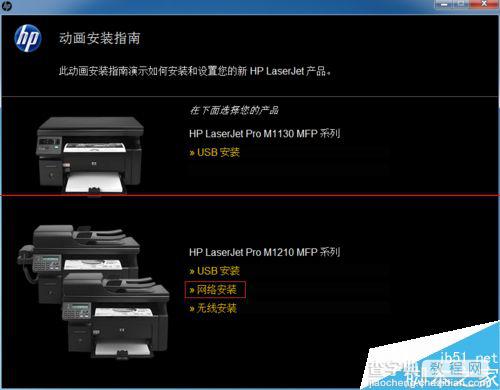
5、然后点击“安装打印机软件”,选择快速安装,下一步。
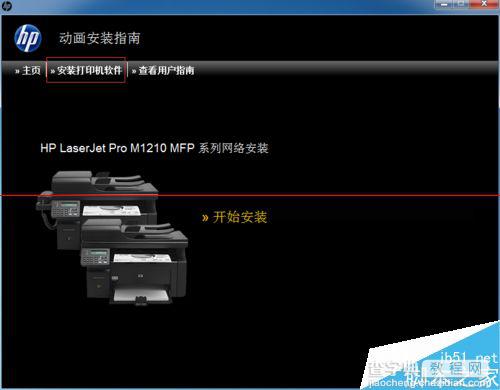
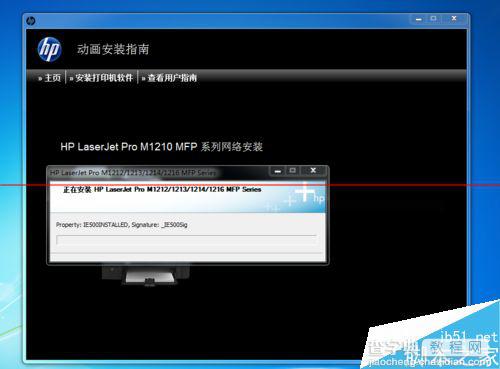
6、选择打印机型号,这里选择第二项,下一步。
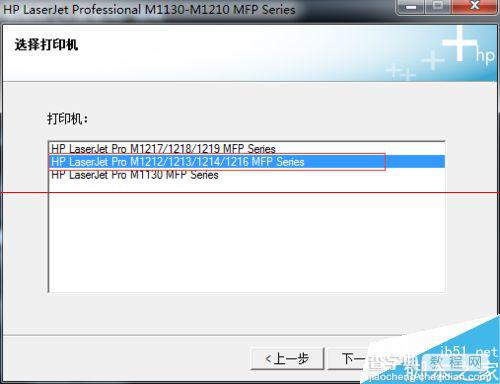
7、选择配置为通过网络打印,下一步。
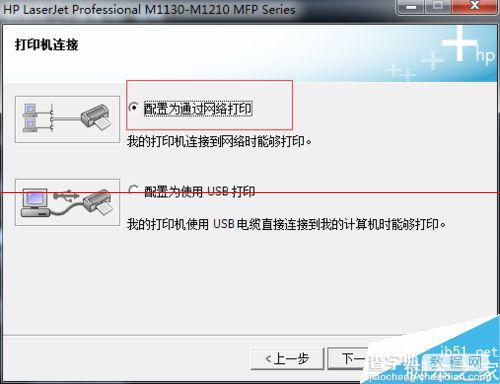
8、选择两项都能添加,我们这里选择“从检测到的打印机列表中选择”,下一步。、
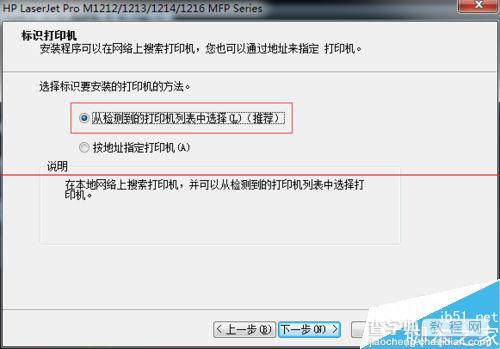
9、选中我们要添加的打印机,下一步。
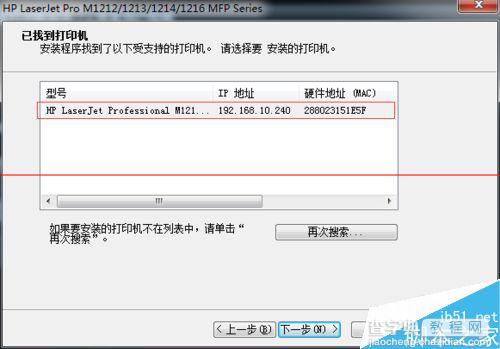
10、无需更改继续下一步。
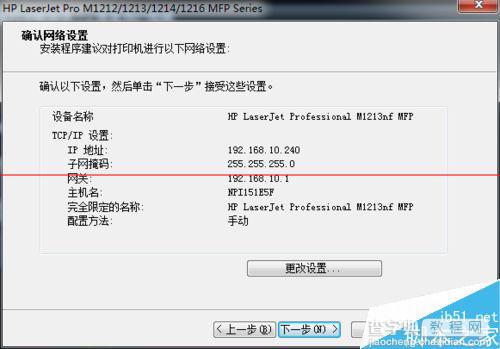
11、接下来等候程序安装,就会弹出安装成功页面,继续下一步,点击完成。
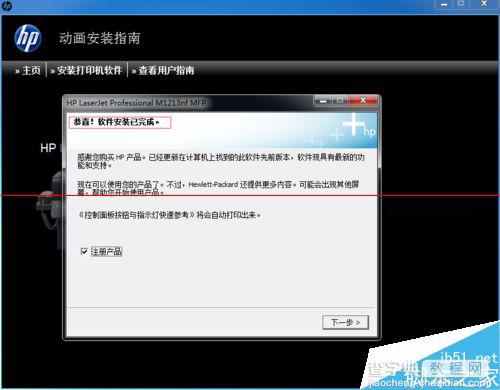
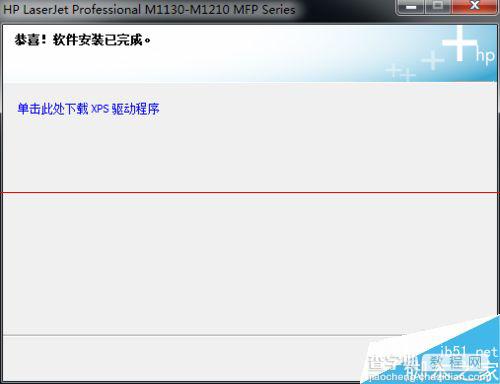
12、接下来程序会要求安装Eprint和传真,如果不需要后面的步骤都选否取消就可以了
注意事项:一定要确保安装过程中,防火墙和杀毒软件防护软件一直处于关闭状态。
【惠普1213打印机安装过程中失败怎么办?】相关文章:
★ Apple Watch无法连接5G无线WiFi网络怎么办?
